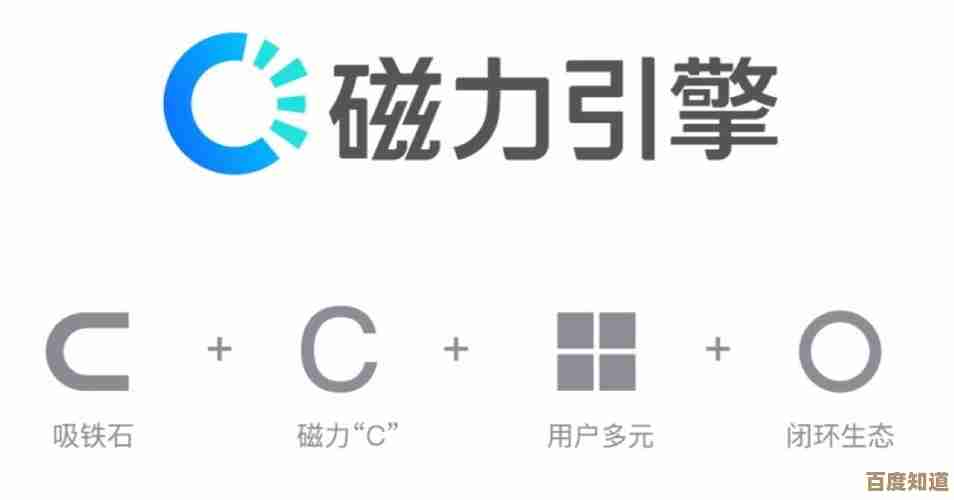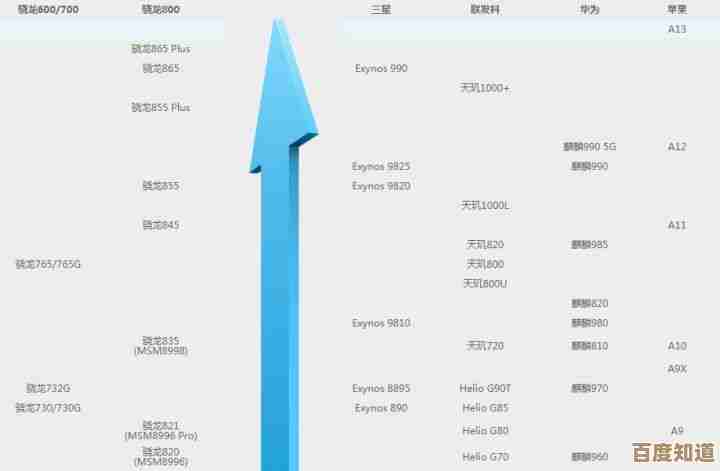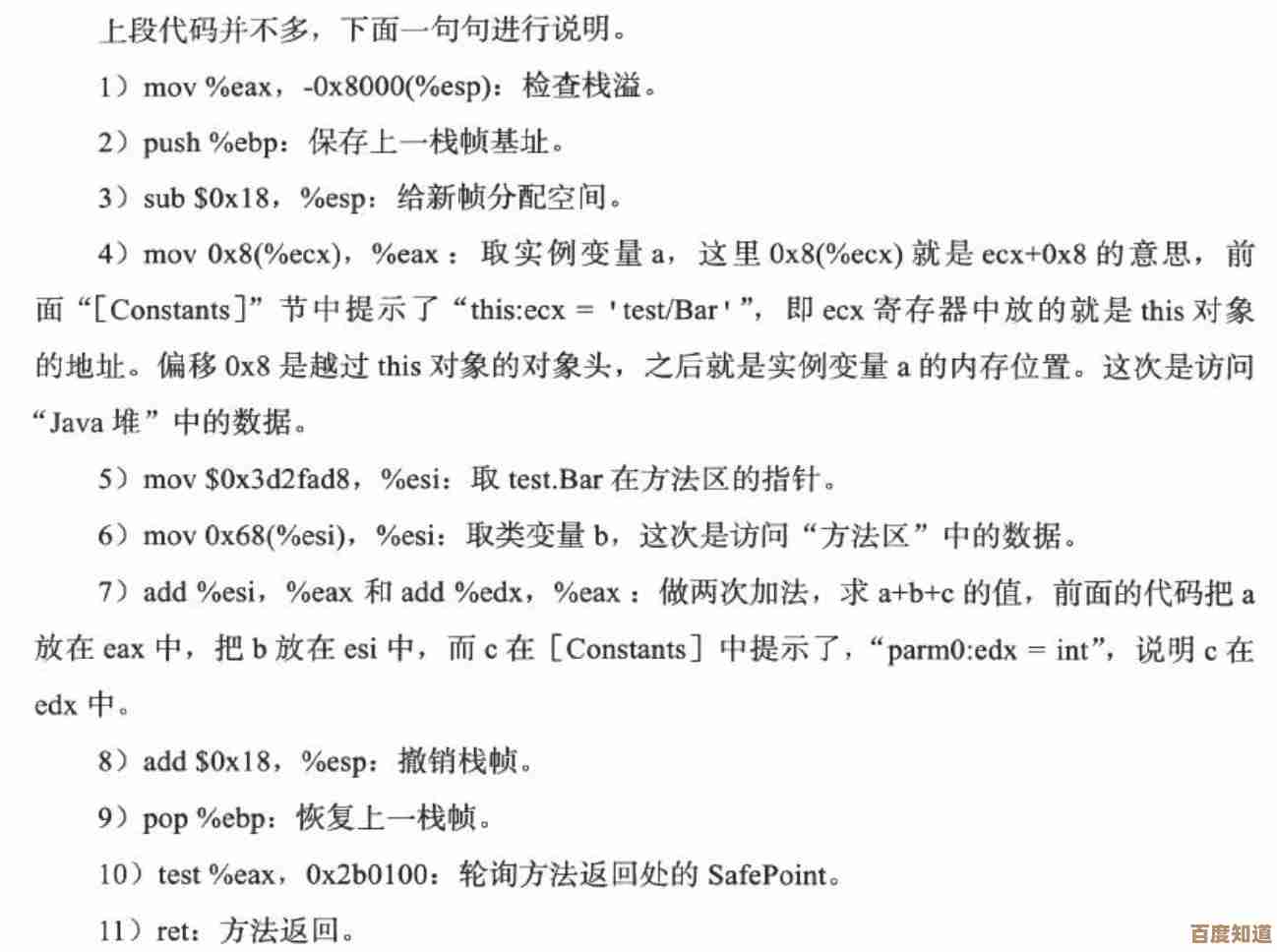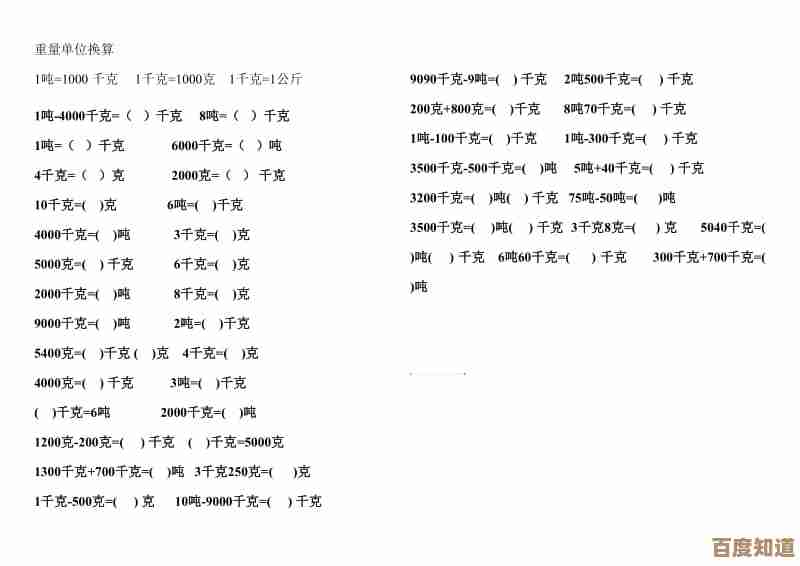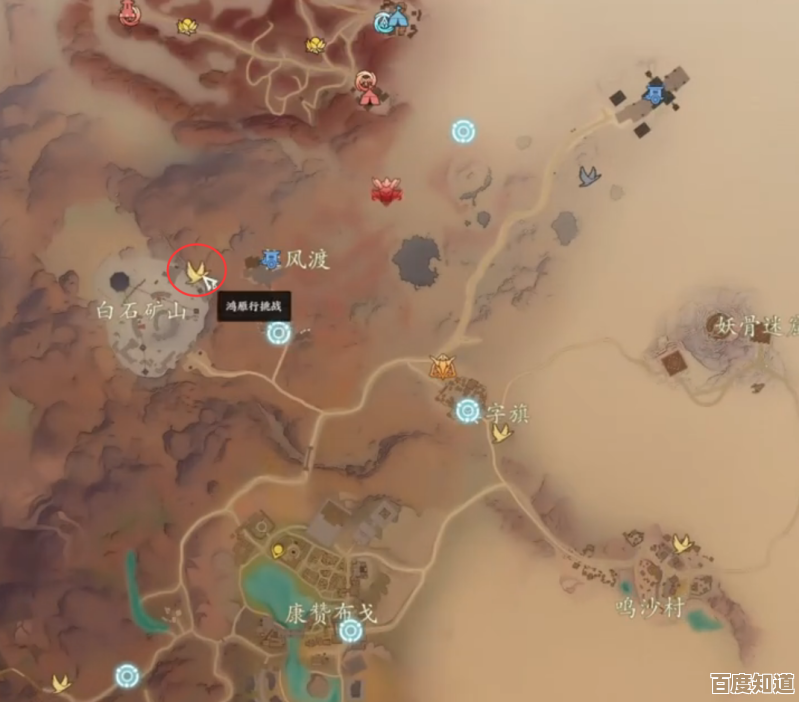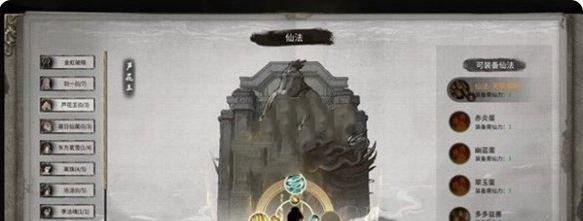Win11系统安装需知:如何正确选择MBR或GUID分区格式
- 游戏动态
- 2025-10-31 15:32:11
- 4
-
核心区别:新旧标准
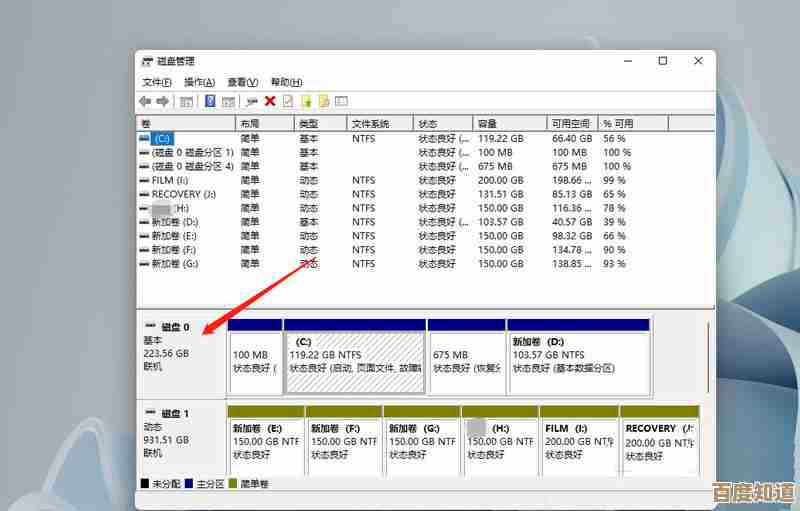
- MBR(主引导记录):这是一种较旧的分区格式,已经使用了很多年,它主要与传统的BIOS系统启动方式配合工作。(来源:微软官方文档“硬盘分区样式”)
- GUID(GPT,GUID分区表):这是一种更新的分区格式,是当前新电脑和操作系统的标准,它需要与UEFI启动模式配合工作。(来源:微软官方文档“UEFI和GPT常见问题解答”)
-
如何选择?看你的电脑支持什么
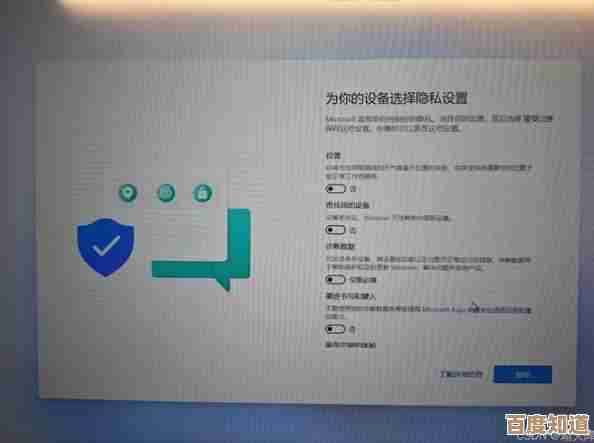
- 最简单的判断方法是:如果你的电脑是比较新的(大致是2013年以后生产的),它几乎肯定支持UEFI和GPT。 对于这些新电脑,微软官方推荐使用GPT分区格式,因为它是现代标准。(来源:微软Windows 11系统要求文档)
- 如果你想确认,可以在安装Windows 11时查看:当你的启动U盘以UEFI方式启动时,安装程序会默认将硬盘初始化为GPT格式;如果以传统的Legacy BIOS方式启动,则会默认使用MBR格式。
-
选择GPT(GUID)的理由
- 支持大硬盘:GPT可以管理超过2TB的大容量硬盘,而MBR不行。(来源:微软支持文档“KB2581408”)
- 更安全:GPT分区表带有CRC校验,可以检测数据是否损坏,并且支持安全启动功能,有助于防止恶意软件在启动时加载。(来源:微软UEFI文档)
- 是未来的趋势:Windows 11明确要求设备支持UEFI安全启动,而UEFI的最佳搭档就是GPT分区,对于新装系统,选择GPT是毫无疑问的。
-
什么时候可能需要用MBR?
- 这种情况现在非常少见,主要是在一些非常老的硬件上安装Windows 11时(可能不符合官方要求,需要绕过检测),如果老电脑只支持传统的BIOS启动模式,那么硬盘就需要使用MBR分区格式。
- 如果你需要将硬盘连接到只识别MBR格式的老旧设备上使用,也可能需要选择MBR。
总结建议: 对于绝大多数安装Windows 11的用户,尤其是使用新电脑的用户,你应该选择GUID分区格式,这是当前的标准,能提供更好的性能和安全性,只有在遇到非常特殊的兼容性问题时,才需要考虑使用MBR格式。
本文由鄂羡丽于2025-10-31发表在笙亿网络策划,如有疑问,请联系我们。
本文链接:http://waw.haoid.cn/yxdt/52463.html